
Cómo crear un archivo de texto .txt en Android
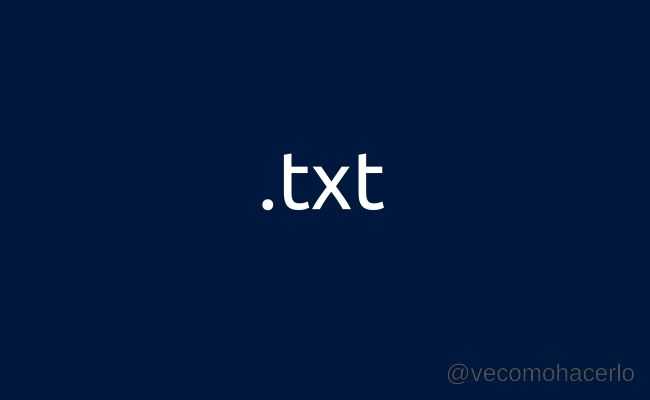
Índice
Cómo crear archivo de texto en android.- Probablemente necesitas anotar algún recado desde android pero no sabes donde escribirlo por que no tienes donde hacerlo, si en tu caso quieres escribir algún mensaje de texto que contenga números o letras es bastante sencillo y rápido desde android llevar acabo eso, lo que necesitas es primeramente descargar e instalar cualquier explorador de archivos de tu preferencia ya que lo utilizaremos para crear una nota.

¿Cómo instalar explorador de archivos en android?
- Desde android "abre la play store" e inicia sesión
- Ya dentro busca la palabra "explorador de archivos"
- Finalmente selecciona algúno y pulsas en "instalar"
¿Cómo crear un archivo de texto en android?
- Ya instalado el explorador de archivos "abrelo"
- Selecciona dentro el "almacenamiento interno"
- Ahora vas a pulsar sobre el "menú" de opciones
- Ahí lo que harás es "seleccionar nuevo y archivo"
- Finalmente "crea el archivo y nombralo nota.txt"
¿Cómo abrir archivos txt en android?
Si tienes un archivo de texto para poder leerlo o editarlo necesitas un explorador de archivos que te permita abrirlo, un archivo de texto debe terminar al final con la extensión .txt es decir como por ejemplo.txt para que puedas visualizarlo necesita estar de esa forma para abrirse.
- Abre el "explorador de archivos" de tu preferencia
- Ya dentro "seleccionas la ubicación" donde lo tienes
- Hecho lo anterior ahora pulsas sobre el archivo .txt
- Si pregunta "abrir" elige el explorador de archivos
¿Cómo guardar el archivo de texto en android?
Si has creado el archivo de texto y estas editando desde el explorador de archivos la aplicación que estas utilizando debe tener el botón de guardar por ejemplo en la parte superior derecha si das en retroceder también es muy probable que la aplicación pregunte si quieres guardar los cambios.
- Ya con el texto desde el explorador de archivos abierto
- Selecciona en la parte superior derecha el botón guardar
Cómo hacer un archivo txt
Crear un archivo de texto .txt en Android es muy sencillo. Solo necesitas tener instalada una aplicación de edición de texto en tu dispositivo. Una de las aplicaciones más populares y fáciles de usar es Google Keep. Esta aplicación te permite crear notas de texto y guardarlas en formato .txt.
Para crear un archivo de texto .txt en Google Keep, simplemente abre la aplicación y selecciona el ícono de lápiz para comenzar a escribir. Escribe el contenido que deseas guardar en el archivo y luego selecciona el botón de guardar. Google Keep automáticamente guardará la nota como un archivo de texto .txt en tu dispositivo.
Otra opción para crear un archivo de texto .txt en Android es utilizando la aplicación Microsoft Word. Esta aplicación te permite crear documentos de texto y guardarlos en diferentes formatos, incluyendo .txt.
Para crear un archivo de texto .txt en Microsoft Word, abre la aplicación y selecciona el ícono de lápiz para comenzar a escribir. Escribe el contenido que deseas guardar en el archivo y luego selecciona el botón de guardar. En la ventana de guardar, elige la opción de guardar como tipo de archivo .txt y selecciona la ubicación donde deseas guardar el archivo en tu dispositivo.
Una vez que hayas creado y guardado un archivo de texto .txt en tu dispositivo Android, podrás acceder a él y editarlo en cualquier momento. Estos archivos son compatibles con la mayoría de las aplicaciones de edición de texto, por lo que podrás compartirlos, enviarlos por correo electrónico o incluso imprimirlos si lo deseas.
Si quieres conocer otros artículos parecidos a Cómo crear un archivo de texto .txt en Android puedes visitar la categoría Android 2024.
Deja una respuesta







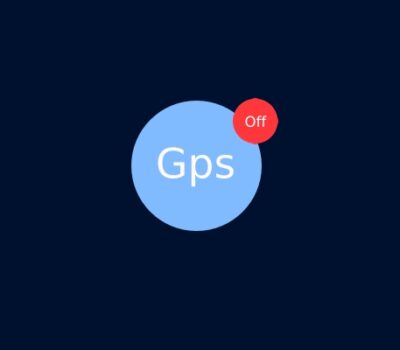







Otros artículos relacionados